Galaxyが起動画面に止まって、進まない?最新解決法!
Galaxyが起動できないので悩んでいますか?この記事はGalaxyが起動画面を進まない時の原因や解決策などを説明します。
私のGalaxyが起動画面に止まって、どうしても進まないです。大切なデータがあるから、どうすべきですか?そのような問題を持っている人がたくさんいるでしょう?心配する必要はないです!この記事でGalaxyが起動できない時の解決策を紹介します。ぜひ最後まで読んでください!
Part1.Galaxyが起動できない原因
1.バッテリーの劣化なのです。
どのブランドのスマホも、ずっと使い続けることはできません。長期間使用するとバッテリーが劣化し、通常はバッテリーの消耗の速度が速くなったり、充電が遅くなったりという状況が出ます。バッテリーの寿命が尽きると、おそらくスマホの電源は入れられなくなるでしょう。スマホが起動できなくなります。
2.システムの故障なのです。
システムには故障があったら、Galaxyが起動画面を進まなくたり、ロゴが繰り返し表示されます。この場合はシステムを修復する必要があります。
3.ハードウェア障害なのです。
Galaxyの内部には電子基板があり、その基板に損傷があると電源が入らなくなることもあります。この場合、修理店に持ち込むしかありません。
4.ウイルスに感染するのです。
ウイルスに感染したソフトウェアをダウンロードしたり、ウイルスに感染したウェブサイトを閲覧したりすると、Galaxyのシステムに問題が発生する可能性があります。 このような場合も、システムの修復をお試しください。
Part2.Galaxyが起動できない時の一番便利な解決策
前文でGalaxyが起動画面を進まない一般的な原因を説明しました。原因の違いによって、解決策が異なります。しかし、バッテリーの劣化とハードウェアの障害を除いて、他の原因でGalaxyが起動画面を進まない時に、システムを修復することを試すことができます。次はこの超便利な方法を説明します。
システムを修復するには、専用のシステム修復ソフトウェアーーDroidKitを使ってみてください。DroidKitは包括的なツールキットです。専門家による技術サポートで簡単かつ安全に使用できます。画面ロック解除、FRPバイパス、データ復元などの機能があります。DroidKitを使うだけで、Galaxyの全ての問題をほとんど解決できます。
推薦理由:
- 機能がたくさんあり、使いやすいです。
- ルートがなくても、システムを修復できます。
- 先進的な技術を採用し、100%安全です。
- 初心者でも簡単に使えます。
- Windows& Macも使うことができます。
操作方法:
Step1.DroidKitをパソコンにダウンロードして開きます。そして、USBケーブルでGalaxyをパソコンに繋げます。
Step2.「Androidシステムの修復」を選択します。

Androidシステムの修復
Step3.「SAMSUNG」を選択して、「開始」をタップします。
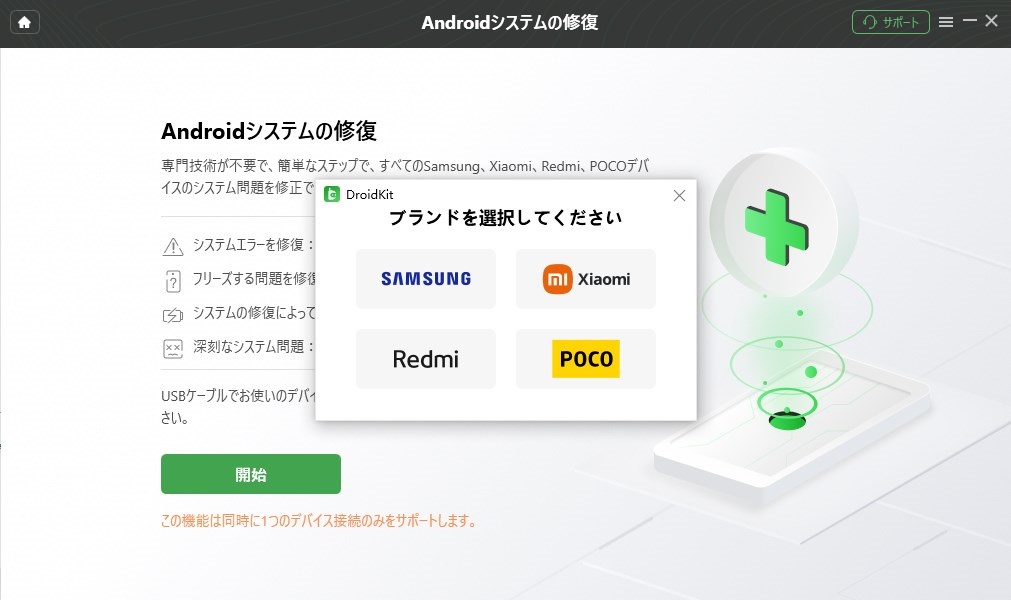
ブランドを選択
Step4.以下の手順でGalaxyをリカバリーモードに設定して、「次へ」をクリックします。
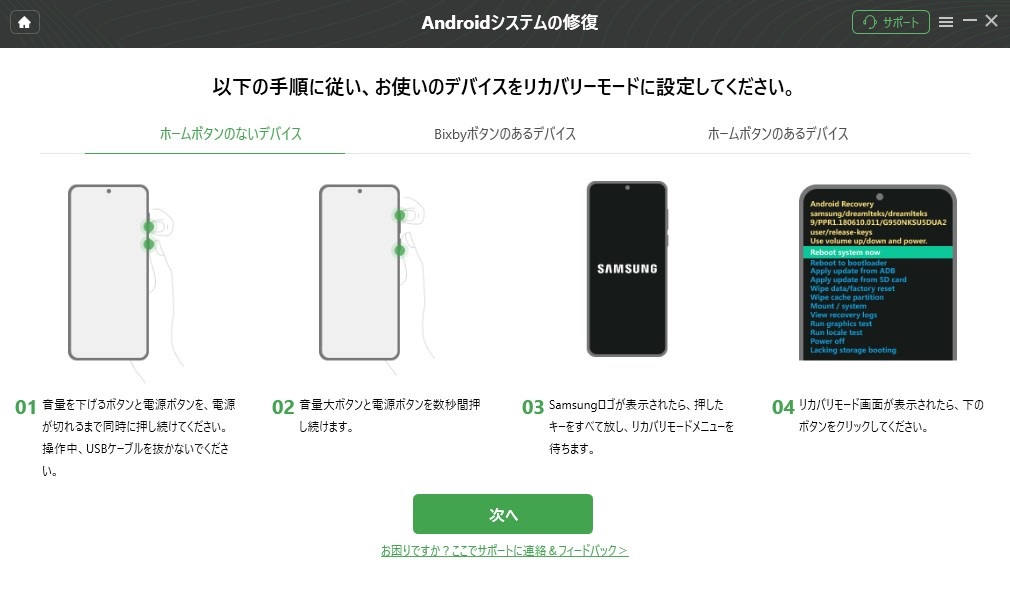
リカバリーモード
Step5.PDAコードを入力して、「ファームウェアダウンロード」をクリックします。
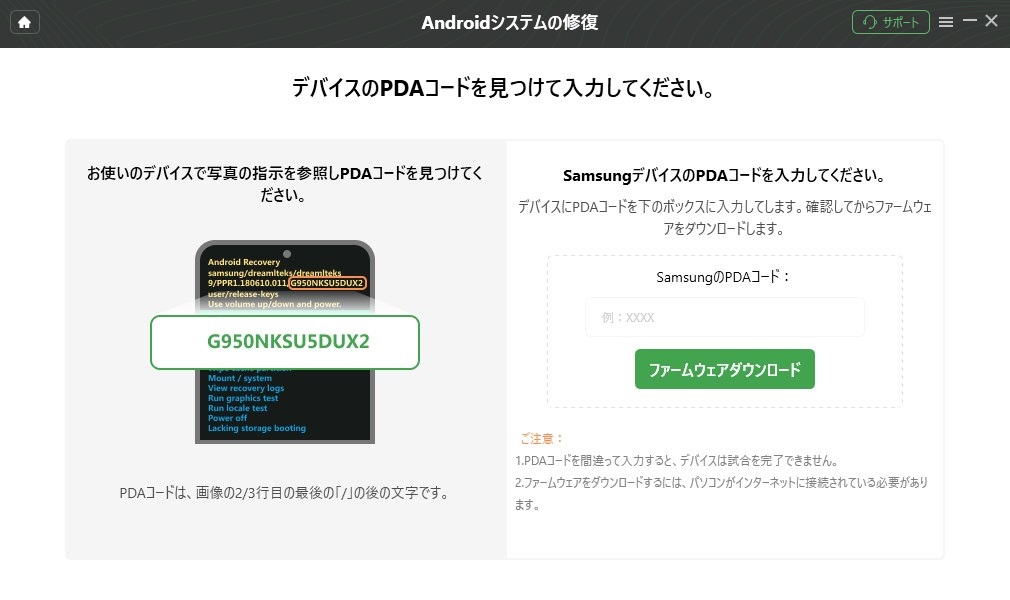
PADコードを入力
Step6.しばらくお待ちください。修復が終了します。

修復完了
Part3.一般的な対処法
システムを修復したくないなら、他の解決策もあります。しかし、一番便利かつ早い対策は言うまでもなくDroidKitを使ってシステムを修復することです。ぜひ試してみてください。
1.Galaxyを強制的に再起動します。
Galaxyが起動画面を進まない時、Galaxyを強制再起動することも一つの解決策です。
操作方法:
Step1.電源ボタンと音量下げるボタンを同時に押し、電源メニューが出ても押し続けます。
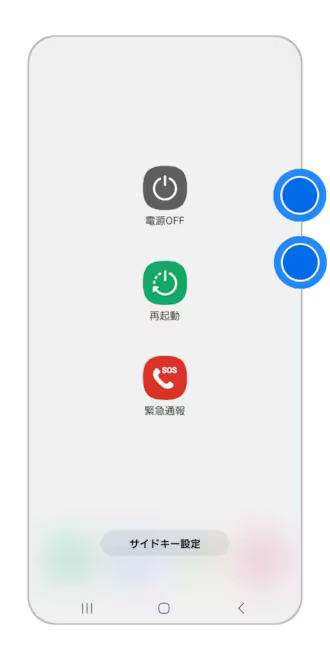
強制再起動-1
Step2.電源メニューが消えた後、指を離します。
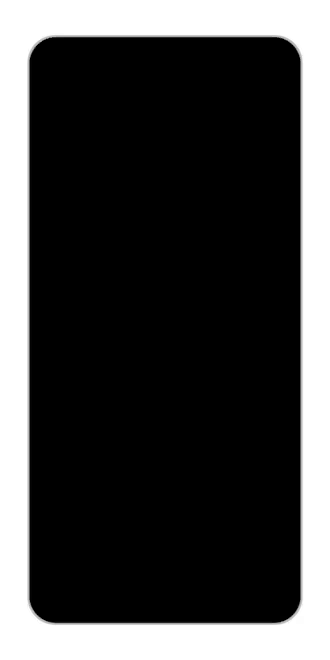
強制再起動-2
Step3.Galaxyが自動的に起動します。
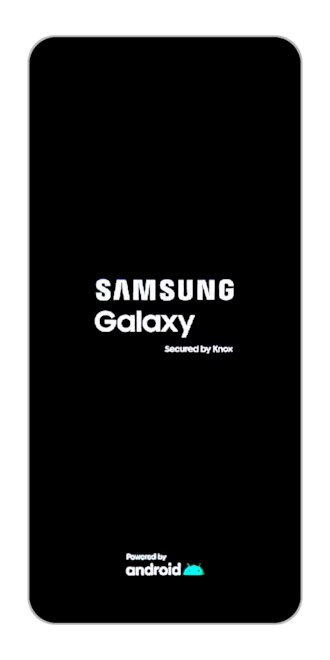
強制再起動-3
この方法は必ずその問題を解決できるとは限りません。問題を解決できないなら、システム修復を試してみてください。
2.ワット数の高いアダプターを使用します。
ワット数が低いアダプターを使用するなら、バッテリー0%からの起動はできない場合があります。ワット数が高いアダプターは充電の速度を上げることができます。その方法はGalaxyがバッテリーがないので、起動できない問題を解決できるかもしれません。
3.修理屋に行きます。
以上の解決法を試したところ、Galaxyが起動画面を進まないなら、修理屋に行く必要があります。専門業者を頼んで、その問題を解決しかありません。
Part4.よくある質問
Galaxyが立ち上がらない時の対処法は?
電源ボタンと音量下げるキーを同時に7秒以上に長押しします。解決しないなら、DroidKitでシステムを修復することを試してください。
スマホの画面が真っ暗で起動しない時はどうすればいいですか?
一番便利な方法はシステムを修復することです。専門的なシステム修復ソフトを利用して、複雑な操作が複雑な操作が不要で、簡単に問題を解決できます。スマホを強制再起動することも一つの解決法ですが、必ず解決できるとは限らないです。ですから、専門的な修復ソフトDroidKitを試してみてください。
最後に
以上はGalaxyが起動画面を進まない時の原因や解決策を紹介しました。その問題を解決するには一番便利な方法はDroidKitを使って、システムを修復することです。成功率が高く、操作も便利です。早くダウンロードして体験しましょう!
製品関連の質問?迅速な解決策については、サポートチームにお問い合わせください >
